[2024-es választás] A legjobb 4 Bandicam Mac-alternatíva, amelyet tudnia kell
A Bandicam egy sokoldalú képernyőrögzítő szoftver, amellyel mindent rögzíthet és rögzíthet a számítógép képernyőjén. Ezenkívül lehetővé teszi külső videoeszközök, például webkamera, Xbox, PS3 és egyebek rögzítését is. A Bandicam működik a MacBookon? Kár, hogy a képernyőrögzítő csak Windowsra érhető el jó minőségben.
Van-e egy Bandicam for Mac alternatíva játék, webkamera vagy más eszköz felvételéhez? Mi lehet fontos az alternatív program kiválasztásához és hogyan kell használni? Csak a cikkből tudjon meg többet a legjobb Bandicam for Mac alternatíváról.

OLDAL TARTALMA
1. rész: Működik-e a Bandicam Mac rendszeren?
A Bandicam kiváló képernyőrögzítő lehet a játékosok, az oktatóvideók rajongói, az oktatási szakértők és egyebek számára a számítógépen. A Bandicam csak egy asztali képernyőrögzítő, amely kizárólag a Windows számára készült. Képes képernyőt rögzíteni és videó (MP4 és AVI) vagy képformátumként menteni.
Kár, hogy a Bandicam nem érhető el macOS-re. De kereshet néhány Bandicam alternatívát a Mac számára, hogy videót rögzítsen, hangot rögzítsen, vagy akár webkamerás fájlokat szerezzen be. Hogyan rögzíthet különféle 2D/3D játékokat 4K UHD videórögzítéssel akár 48 FPS videófelvétellel, vagy lehetővé teszi a külső videoeszközök könnyű rögzítését? Melyek a Bandicam Mac alternatívák fontos jellemzői? Csak tudjon meg további részleteket az alábbiak szerint.
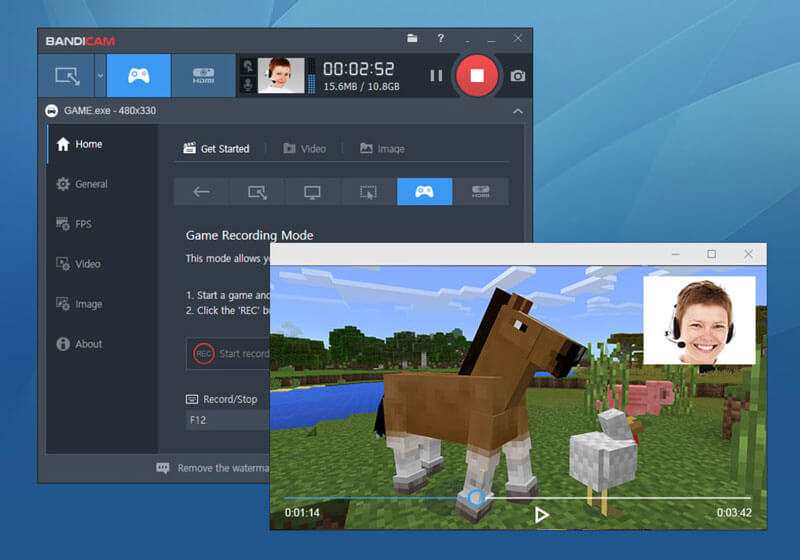
2. rész. Hogyan válasszunk Bandicam Mac alternatívát
Akár 2K / 3D-s játékot kell rögzítenie 4K-vieo minőséggel, akár fájlokat kell rögzítenie külső videoeszközökről, például iPhone-ról, Android-telefonról, webkameráról vagy Play Station-ről, további részleteket megtudhat arról, hogy miként válassza ki a legjobb Bandicam-ot Mac alternatív.
- Hardveres gyorsítás. A Bandicam egy professzionális játékrögzítő, amely lehetővé teszi a játékmenet rögzítését DirectX/OpenGL/Vulkan grafikus technológiák használatával. A Bandicam Mac alternatíva megtalálása érdekében a fejlett hardveres gyorsításnak fontos funkciónak kell lennie.
- Webkamera és mikrofon fedvény hozzáadása. Ha prezentációt vagy kommentárt szeretne hozzáadni, hozzá kell adnia a videóhoz webkamerás videót, valamint a mikrofonból származó hangfájlokat, akárcsak a Bandicam esetében.
- Alkalmazza az egér effektusokat és a valós idejű rajzokat. Ha a képernyőfelvétel fontos részeire akar összpontosítani, akkor rajzolhat, egérkattintási effektust és valós időben felvázolhatja a videót vagy a képernyőképet.
- Kezelheti a felvételi beállításokat és az egér effektusokat. Különböző effektusokat adhat a felvétel hangjához, elrejtheti az úszó sávot, az egérkattintás színét, az egérkattintás területét, a felvétel határát és még sok mást.
3. rész. A legjobb Bandicam Mac-alternatívák a képernyőrögzítéshez Machez
1. Vidmore Screen Recorder
Vidmore Screen Recorder egy minden az egyben Bandicam Mac alternatíva, amellyel rögzítheti a képernyő bármely részét, HD videókat és hangokat rögzíthet, tartalmat adhat hozzá webkameráról, és bármikor képernyőképeket készíthet. Ezenkívül fejlett hardveres gyorsítási algoritmusokkal rendelkezik, amelyek lehetővé teszik kiváló minőségű videók rögzítését különböző fájlformátumokban.
- Rögzítse a számítógép képernyőjét és a játékmenetet.
- Gyorsbillentyűk a felvétel kezeléséhez gyorsbillentyűkkel és kimenettel Bandicam néven.
- Rögzítsen könnyedén akár 60 FPS videó- és veszteségmentes hangfájlokat.
- Adjon hozzá szöveget, nyilat, alakzatot és más valós idejű rajz- és egéreffektusokat.
1. lépés. Töltse le és telepítse a Bandicam for Mac alkalmazást
Miután telepítette a Bandicam for Mac programot, elindíthatja a programot a MacBookon. Egyszerű felhasználói felülettel rendelkezik, amely lehetővé teszi képernyőn lévő videók rögzítését, audiofájlok rögzítését, webkamerás videók hozzáadását és akár pillanatfelvételek készítését is.
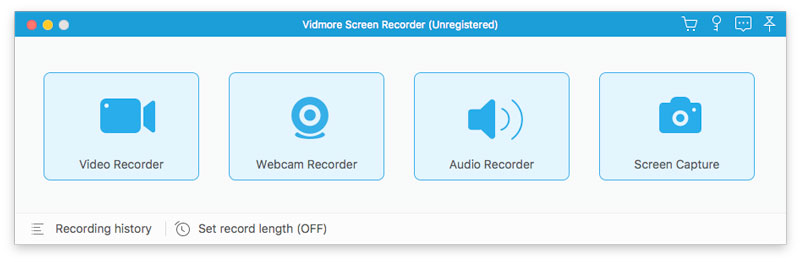
2. lépés. Válassza ki a video- és audiofájl-formátumokat
A legjobb videó / hangminőség elérése érdekében lépjen a Vidmore Screen Recorder menüt, és válassza a Előny lehetőségek a kimeneti minőség módosítására. Menj a Kimenet menüt a bal oszlopból, és válassza ki a videó formátumot, a videó minőségét, a képkockasebességet és egyebeket.
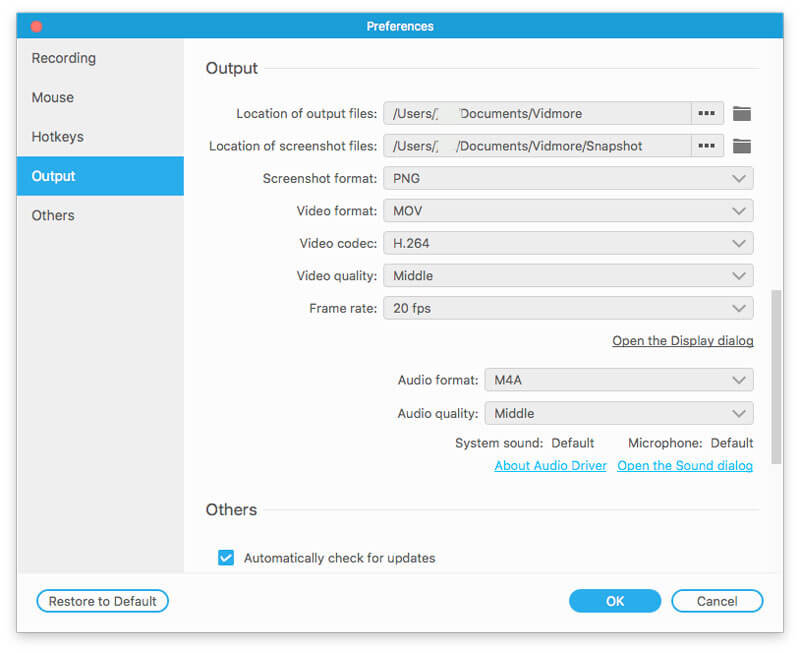
3. lépés Videofelvétel készítése videokamerával
Menjen vissza az otthoni felületre, és engedélyezze a Videó felvevő menüben állíthatja be a felvételi területet Bandicam for Mac néven. Hangfájlok rögzítéséhez engedélyezheti a mikrofont és a rendszerhangot is. A Webkamera felvevő lehetővé teszi a webkamerás videók hozzáadását.
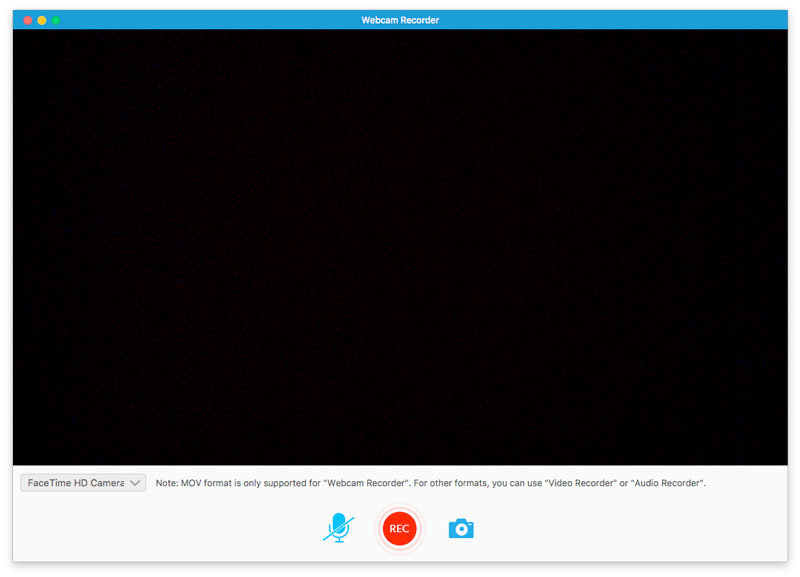
4. lépés Adjon hozzá egérkattintást és valós idejű rajzot
Amikor rákattint a REC gombra, elkezdheti a képernyőn megjelenő tevékenységek rögzítését a MacBookon. Itt téglalapot, ellipszist, kiemelést, nyílot, vonalat stb. Adhat a videóhoz jelölés céljából. Ezenkívül kiválaszthat egy eszközt is, amellyel valós idejű effektusokkal kezdheti el rajzolni a videót.
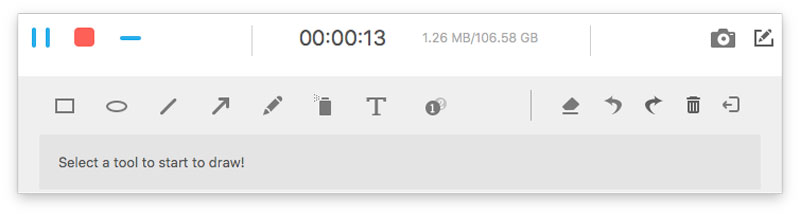
5. lépés. A videofelvételi előzmények kezelése
Ezt követően rákattinthat a Felvétel történelem opciót a rögzített fájlok megnyitásához. A felvételi előzményekben átnevezheti a felvételi fájlt, közvetlenül lejátszhatja, vagy megoszthatja a közösségi médiában. A videofájlokat igény szerint tovább vághatja vagy szerkesztheti.
Jegyzet: A Vidmore Screen Recorder nemcsak fejlett video- és hangminőséggel rendelkezik, hanem fejlett hardveres gyorsítással is rendelkezik a képernyőn megjelenő tevékenységek rögzítésére. Ezenkívül a Bandicam for Mac lehetővé teszi, hogy a GIF-ben képernyőképet készítsen a közösségi média webhelyéhez.
2. OBS Stúdió
Az ingyenes és nyílt forráskódú OBS egy nagyszerű szoftverkódoló videórögzítéshez és élő közvetítéshez. Ez az ingyenes Bandicam alternatíva kompatibilis a Windows, a macOS és a Linux rendszerekkel. Ami a képernyőrögzítést illeti, az OBS lehetővé teszi felhasználóinak, hogy több kamerával is rögzítsenek képernyőket, és váltsanak közöttük. Eközben címeket adhat hozzá, és zökkenőmentesen válthat át a kamerák között.
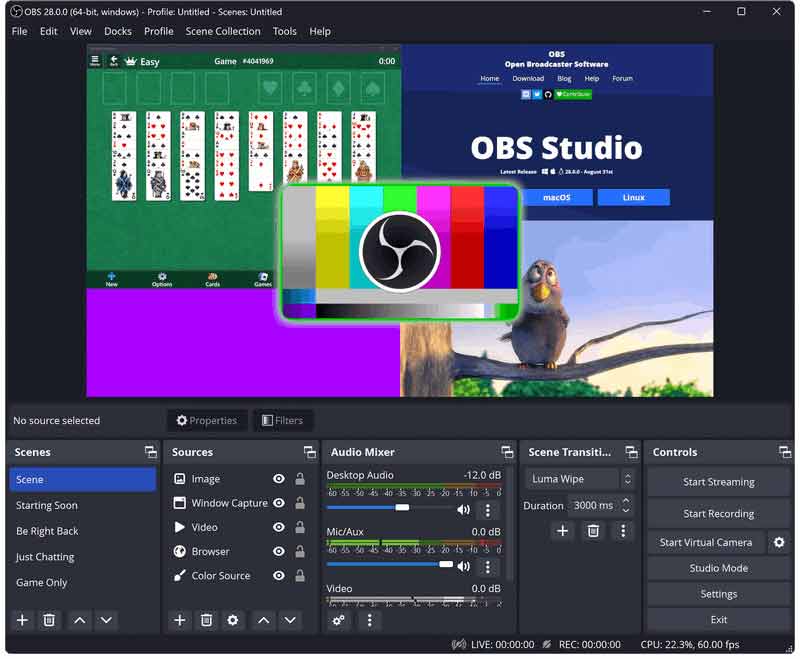
- Támogatja a kiváló minőségű és valós idejű video/audio rögzítést és keverést
- Támogatja a jelenetek létrehozását különböző forrásokból, például ablakfelvételekből, képekből, szövegekből, böngészőablakokból, webkamerákból stb.
- Támogatja a gyorsbillentyűk beállítását a jelenetek váltásához és a felvétel indításához/leállításához.
- Áramvonalas beállításokat biztosít, hogy több konfigurációs lehetőséget kapjon a felvétel minden aspektusának módosításához
3. QuickTime
Tudjuk, hogy a QuickTime egy Mac beépített médialejátszó. De több funkciót is felfedezhetünk belőle, például képernyőrögzítést. A QuickTime képernyőrögzítése nagyon egyszerű. Indítsa el a programot, és kattintson a Fájl elemre a felső eszköztáron. Ezután válassza az Új képernyőfelvétel lehetőséget a képernyő rögzítéséhez.
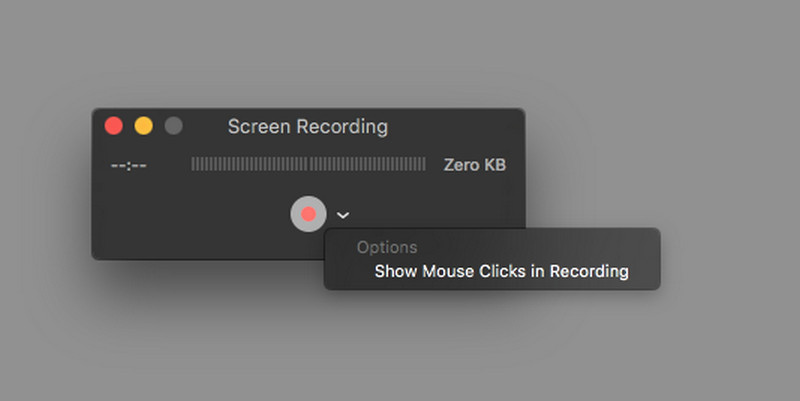
- Hang- és filmfelvétel támogatása a QuickTime-on keresztül
- Támogatja a videószerkesztést, például a videó vágását, a videó elforgatását és több klip egyesítését
- Támogatja a videofelbontás módosítását 1080p, 720p és 480p-re
- Támogatja a videók megosztását különböző platformokon, beleértve a YouTube, Mail, Messages, AirDrop, Facebook, Flickr stb.
4. Movavi Screen Capture
A Movavi Screen Capture egy másik képernyőrögzítő program, amely PC-kkel és Mac-ekkel is kompatibilis. Nagyon kezdőbarát, egyszerű és áttekinthető felületével. A Movavi Screen Capture átfogó eszköztárával kiváló minőségű oktatóanyagokat és prezentációkat is készíthet.

- Támogatja a teljes képernyős vagy testreszabott területrögzítést
- Támogassa a jövőbeli felvételek ütemezését
- Támogatja a webkamera és a mikrofon bemenet rögzítését
- Támogatja a rögzített videók HD vagy 4K minőségben történő mentését
4. rész. GYIK a Bandicam Mac-ről
A Bandicam ingyenes?
A Bandicam ingyenes és fizetős verziókkal is rendelkezik. Szinte ugyanazokat a funkciókat hajtják végre, míg a fizetős verzió képes eltávolítani a vízjeleket. A fizetős verzió havi 2,78 USD-tól kezdődik.
Biztonságos a Bandicam?
A Windows Defender nem észlel semmilyen veszélyes vagy fenyegető információt a Bandicamben. Tehát a Bandicam biztonságos és biztonságos a használata.
Felvehetek Macbook Pro-n?
A beépített médialejátszó, a macOS rendszer QuickTime-ja bármilyen Mac-eszközön képernyőrögzítő lehet. Indítsa el a QuickTime programot a Macbookon, válassza a Fájl lehetőséget, majd az Új képernyőfelvétel lehetőséget.
Következtetés
Mivel a Bandicams nem rendelkezik Mac verzióval, meg kell találnia a Bandicam for Mac alternatív. Melyek legyenek a legfontosabb szolgáltatások, amikor alternatív programot keres? Csak tudjon meg további részleteket arról, hogy miért válassza a Vidmore Screen Recorder for Mac alkalmazást a Bandicam for Mac alternatívájaként, és hogyan használja a programot a cikkből.


